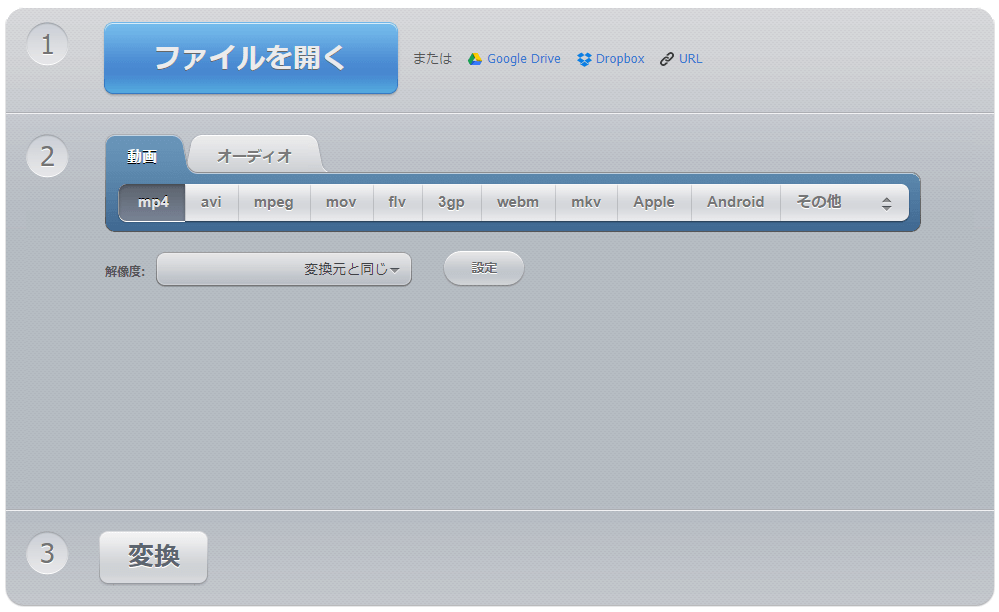-
![]() Windows向けデータ復旧
Windows向けデータ復旧
- Data Recovery Wizard Free購入ダウンロード
- Data Recovery Wizard Pro 購入ダウンロード
- Data Recovery Wizard WinPE購入ダウンロード
- Partition Recovery購入ダウンロード
- Email Recovery Wizard購入ダウンロード
- おまかせデータ復旧サービス
概要:
mp4動画をmovに変換するにはどうしたらいいですか?本文では、効率的にmp4動画をmovに変換できる方法を3つ皆さんに紹介します。どちらでも簡単にmp4動画をmov形式に変換可能なので、本文の対処法に従って、mp4動画をmovに変換しましょう。
MP4とは、ビデオやオーディオを格納するのによく用いられ、他にも字幕や静止画なども格納できる業界で最も広く使われている動画ファイルの形式です。
その一方で、MOVとは、Appleによって開発された動画再生ソフトQuickTimeの拡張子です。QuickTimeを使って、作成/編集する動画ファイルなら、その形式はMOVとなります。また、Apple標準の動画形式として、MacパソコンなどのApple製品との互換/相性は一番いいです。
現在、動画編集/制作の専門者の大半は、Macパソコンを使っています。Final Cut Pro Xは、動画編集/ドラマ制作/映画製作業界で一番認められる動画編集ソフトになっています。だから、「この映像をMOVで提出してください。」のような話をよく耳にしています。
それでは、もしお手持ちの動画はmp4ファイルの場合は、どうやってmp4の動画をmovに変換すればいいですか?本文では、mp4動画をmovに変換できる最も簡単な方法を3つ紹介していきたいと思います。だから、下記で掲載する対処法から最も適切な1つを選択して、お手持ちのmp4動画をmovに変換しましょう。
この部分では、mp4動画をmovに変換する最も効率的方法を皆さんに紹介します。いずれの方法でも操作手順の紹介はとても詳しくて、経験が全くない方でも、これらの方法に従って形式を変換することができます。
動画の形式を変換することと言えば、一番簡単な方法は高機能の動画形式変換ソフトを利用することです。本文では、EaseUS Video Converterという動画形式変換ソフトを使って、mp4をmovに変換する方法を紹介します。このソフトの対応形式は非常に豊富で、mov/mp4/wmv/flv/aviなどの形式にも対応しているので、mp4をmovに変換したい場合でも非常に役に立ちます。
ステップ1.EaseUS Video Converterを開き、形式を変換したMP4動画を追加するには、「ファイルを追加」ボタンをクリックします。
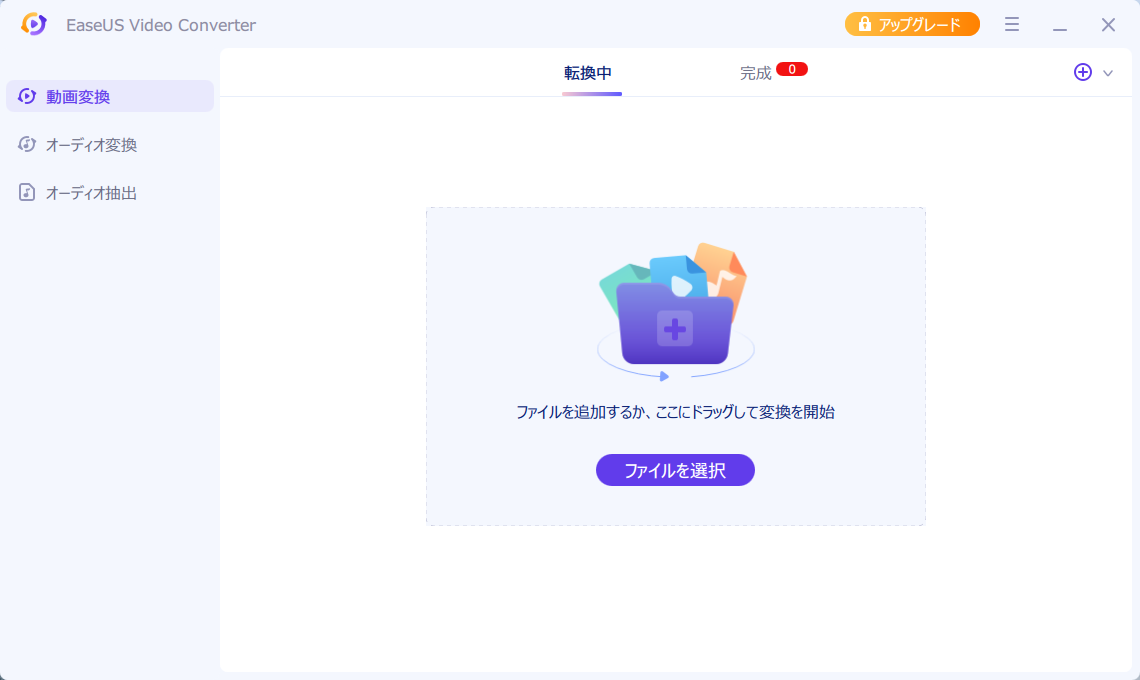
ステップ2.MP4動画ファイルを選択すると、右にしたにあるフォーマットをクリックして、目標のフォーマットを選択することができます。ここでMOVを選択します。
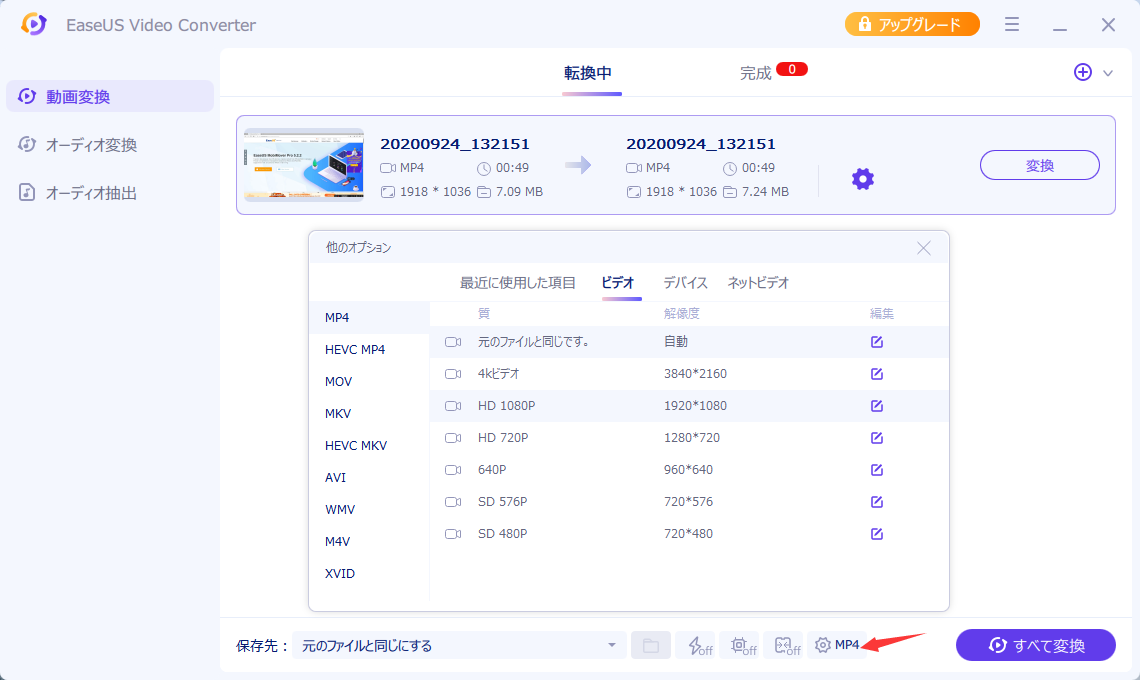
ステップ3.MP4動画のフォーマットをMOVに変換するプロセスを開始するには、変換ボタン、またはすべて変換ボタンをクリックします。
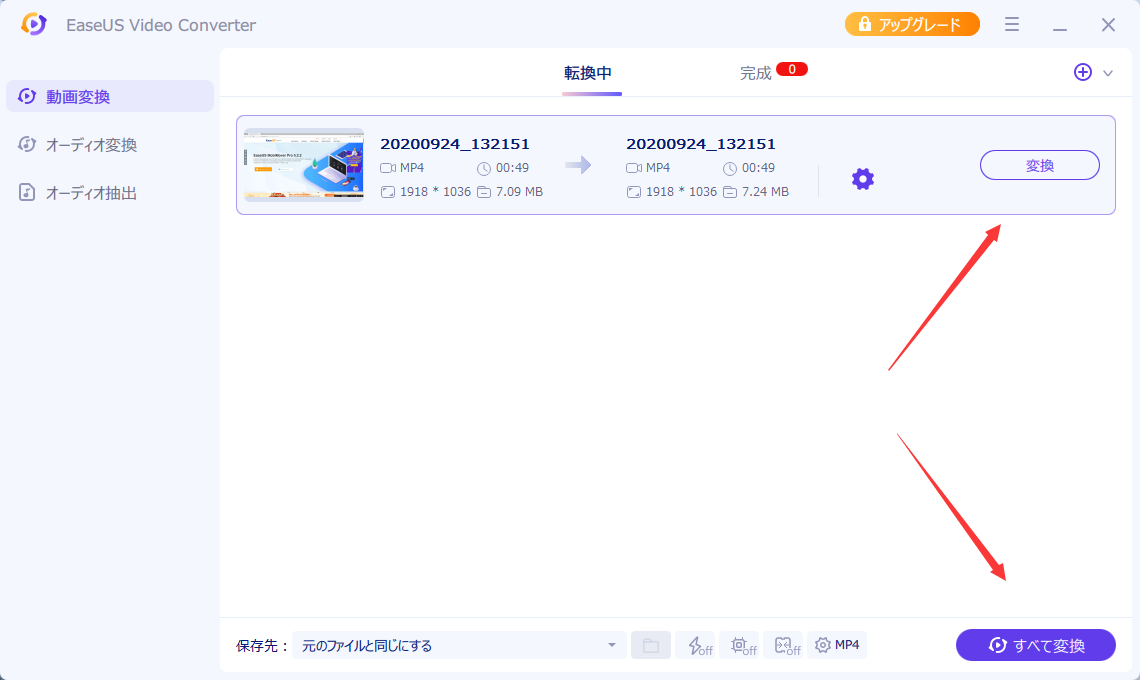
この部分では、Windowsで動画の拡張子を手動で変更する方法を紹介します。この方法で動画の形式を変更すれば、サードパーティーのソフトウェアをインストールしなくても大丈夫です。
ステップ1.ファイルエクスプローラーを開き、「表示」タブで「オプション」をクリックします。

ステップ2.「表示」タブで「登録されている拡張子は表示しない」のチェックを取り外して、「適用」します。
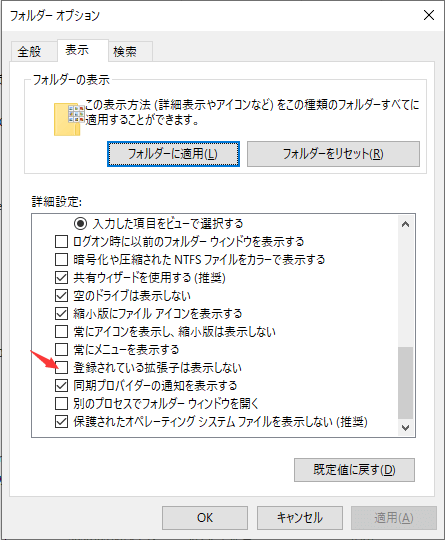
ステップ3.ここでパソコンでファイルの拡張子が表示されるようになります。変換したいmp4ファイルを右クリックして「名前を変更」を選択します。ここで、拡張子の「MP4」を「MOV」に変換します。
ステップ4.ここで「拡張子を変更すると、ファイルが使えなくなる可能性があります」という警告メッセージが表示されます。同じ動画ファイルなので、拡張子をMP4からMOVに変更しても使えるので、OKをクリックしましょう。
ご注意:この方法は動画の拡張子だけを変更する操作ですので、動画の内部構造を変更することができません。だから、この方法に従って動画の形式を変更すると、動画の再生は大丈夫ですが、動画編集が必要となる場合は、この方法をスキップしてください。
Googleで動画変換 オンラインをキーワードとして検索すると、たくさんのオンライン変換ツールが表示されます。しかし、多くの変換ツールは成功率が非常に低く、信頼性がありません。だから、オンライン変換ツールを利用して変換を行いたい場合、決して信頼できるオンライン変換ツールを選択する必要があります。ここでVideo Converterというツールを皆さんに紹介します。
確かに、オンライン変換ツールを使って、WMV動画をmp4に変換することができますが、デメリットがありますので要注意!
1.動画のアップロードとダウンロードが非常に時間がかかります。動画の容量が大きな場合、数十時間がかかる場合もあります。だから、大きな動画をオンライン変換ツールで変換することはおすすめではありません。
2.成功率はほかの方法と比べて低い。おすすめのオンライン変換ツールは比較的に信頼できるものですが、成功率は100%ではありません。何時間もかかって結果的に変換に失敗する場合もありますので要注意。
1.「ファイルを開く」ボタンをクリックしてファイルをアップロードします。
2.ファイルのアップロードが完了した後、目標の形式を「MOV」にして、変換後の動画の解像度を設定してから「変換」をクリックします。
3.変換プロセスは時間がかかりますので、変換が終わるまで待ってください。変換が終わったら、変換後の動画をダウンロードします。